Γρήγορη έναρξη
Αυτός ο οδηγός παρέχει μια επισκόπηση του περιβάλλοντος του CCTV Design Tool και των βασικών χειριστηρίων ώστε να ξεκινήσετε γρήγορα. Μάθετε για τις κύριες γραμμές εργαλείων, τις πλαϊνές μπάρες, τις συντομεύσεις πληκτρολογίου και τα βασικά πρότυπα αλληλεπίδρασης που θα σας βοηθήσουν να εργαστείτε αποτελεσματικά.
Βίντεο γρήγορης έναρξης
Δείτε αυτό το σύντομο βίντεο για να μάθετε πώς να δημιουργήσετε το πρώτο σας έργο:
Σημείωση: Αυτό το βίντεο γρήγορης έναρξης παρουσιάζει συνοπτικά τη δημιουργία του πρώτου σας έργου.
Διάταξη περιβάλλοντος εργασίας
Το περιβάλλον του CCTV Design Tool αποτελείται από τρεις κύριες περιοχές: την αριστερή γραμμή εργαλείων, την κάτω κεντρική γραμμή εργαλείων και τη δεξιά πλαϊνή γραμμή. Η κύρια περιοχή καμβά στο κέντρο είναι εκεί όπου σχεδιάζετε τα συστήματα χαμηλής τάσης σας.
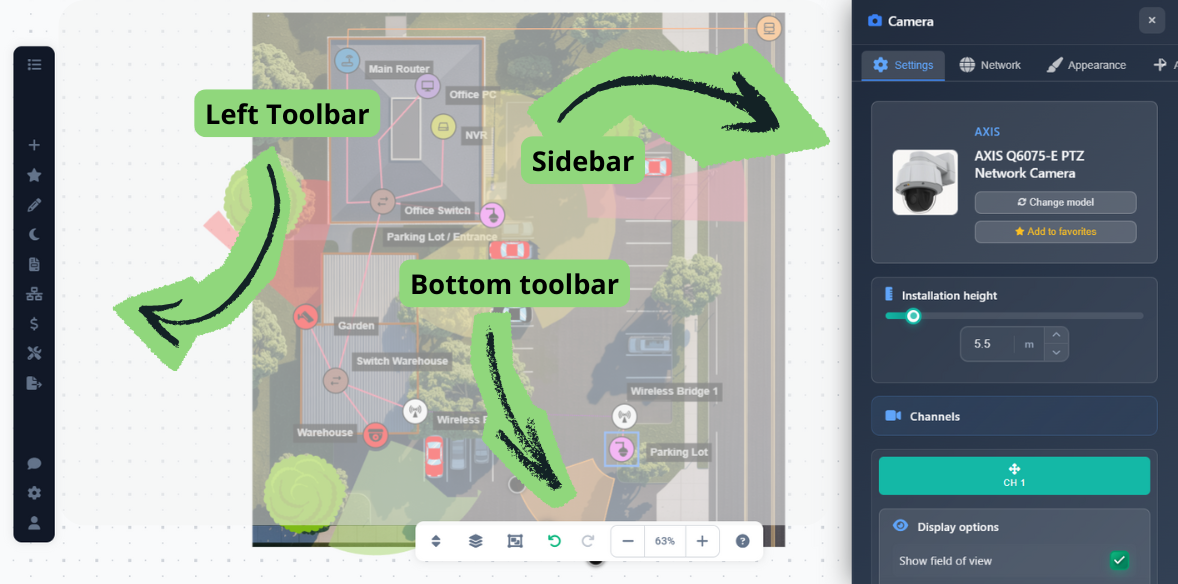
Όλες οι γραμμές εργαλείων και οι πλαϊνές μπάρες είναι ορατές από προεπιλογή όταν εκκινείτε την εφαρμογή, ώστε να μπορείτε να ξεκινήσετε αμέσως.
Αριστερή γραμμή εργαλείων
Η αριστερή γραμμή εργαλείων παρέχει πρόσβαση σε όλες τις κύριες λειτουργίες της εφαρμογής:
- Project Menu – Δημιουργία νέων έργων, άνοιγμα υπαρχόντων, αποθήκευση της δουλειάς σας, αντικατάσταση εικόνων φόντου και αλλαγή κλίμακας
- Insert Menu – Προσθήκη καμερών και άλλων συσκευών στο σχέδιό σας
- Favorites – Γρήγορη πρόσβαση στις αγαπημένες σας συσκευές και διαμορφώσεις
- Draw Menu – Σχεδίαση τοίχων, εμποδίων, εικόνων, κειμένου, ετικετών, ορθογωνίων, μετρήσεων και υπομνημάτων
- Night Mode – Εναλλαγή λειτουργίας προεπισκόπησης νύχτας
- Report Creation – Πρόσβαση στον δημιουργό εγγράφων και στην απλή δημιουργία αναφορών
- Network Plan – Άνοιγμα του εργαλείου σχεδιασμού δικτύου
- Pricing – Πρόσβαση σε λειτουργίες τιμολόγησης και προσφορών
- Tools Menu – Πρόσβαση στο Connection Manager, στο HDD calculator και σε εργαλεία μαζικών αλλαγών
- Export Menu – Εξαγωγή σε PDF/JPG ή κοινοποίηση συνδέσμων έργου
- Support – Πρόσβαση σε αιτήματα υποστήριξης και βοήθεια
- Settings – Άνοιγμα του App Settings για προσαρμογή των προτιμήσεων της εφαρμογής
- User Menu – Πρόσβαση στις ρυθμίσεις λογαριασμού και αποσύνδεση
Κάτω γραμμή εργαλείων
Η κάτω κεντρική γραμμή εργαλείων παρέχει χειριστήρια πλοήγησης και επεξεργασίας:
- Floors Button – Εναλλαγή μεταξύ διαφορετικών ορόφων σε έργα πολλαπλών επιπέδων
- Layers Button – Διαχείριση και εναλλαγή ορατότητας των διαφορετικών επιπέδων
- Selection Mode – Εναλλαγή της λειτουργίας πολλαπλής επιλογής (ενεργοποιείται επίσης με το πλήκτρο Shift)
- Undo/Redo – Αναίρεση ή επανάληψη των τελευταίων ενεργειών σας
- Zoom Controls – Μεγέθυνση, σμίκρυνση ή κλικ στο ποσοστό κλίμακας για κεντράρισμα της προβολής
Χρησιμοποιήστε τα χειριστήρια ζουμ στην κάτω γραμμή εργαλείων ή τη ροδέλα του ποντικιού για πλοήγηση σε μεγάλα έργα.
Δεξιά πλαϊνή γραμμή
Η δεξιά πλαϊνή γραμμή εμφανίζεται όταν επιλέγετε ορισμένους τύπους αντικειμένων (κάμερες, συσκευές, τοίχοι κ.λπ.) και παρέχει επιλογές για τροποποίηση των ιδιοτήτων, ρυθμίσεων και εμφάνισης του επιλεγμένου αντικειμένου. Εδώ ρυθμίζετε λεπτομερείς παραμέτρους για τα επιλεγμένα αντικείμενα.
Επιλογή και χειρισμός αντικειμένων
Η κατανόηση του τρόπου επιλογής και χειρισμού αντικειμένων είναι απαραίτητη για αποδοτική ροή εργασίας.
Επιλογή μεμονωμένου αντικειμένου
- Κλικ στο αντικείμενο – Επιλέγει το αντικείμενο, επιτρέποντάς σας να το μετακινήσετε με σύρσιμο
- Σύρσιμο επιλεγμένου αντικειμένου – Μετακινεί το αντικείμενο σε νέα θέση
- Αλλαγή μεγέθους/Περιστροφή – Ορισμένα αντικείμενα (όπως ορθογώνια και υπομνήματα) μπορούν να αλλάξουν μέγεθος ή να περιστραφούν όταν είναι επιλεγμένα
- Δεξί κλικ στο αντικείμενο – Ανοίγει ένα μενού περιβάλλοντος με πρόσθετες λειτουργίες για το επιλεγμένο αντικείμενο
Πολλαπλή επιλογή
Μπορείτε να επιλέξετε πολλά αντικείμενα με δύο τρόπους:
- Shift key – Κρατήστε πατημένο το Shift για να ενεργοποιήσετε τη λειτουργία πολλαπλής επιλογής (το εικονίδιο λειτουργίας επιλογής στη μεσαία μπάρα θα ανάψει). Σε αυτή τη λειτουργία, μπορείτε να σύρετε για να επιλέξετε πολλαπλά στοιχεία και να τα χειριστείτε μαζί
- Control key – Κρατήστε πατημένο το Control και κάντε κλικ για να προσθέσετε ή να αφαιρέσετε μεμονωμένα αντικείμενα από την επιλογή σας χωρίς να εισέλθετε στη λειτουργία πολλαπλής επιλογής
Χρησιμοποιήστε την πολλαπλή επιλογή όταν χρειάζεται να μετακινήσετε ή να τροποποιήσετε πολλά αντικείμενα ταυτόχρονα.
Συντομεύσεις πληκτρολογίου
Οι συντομεύσεις πληκτρολογίου επιταχύνουν σημαντικά τη ροή εργασίας. Ακολουθούν οι βασικές συντομεύσεις:
- Ctrl+C – Αντιγραφή επιλεγμένων αντικειμένων
- Ctrl+X – Αποκοπή επιλεγμένων αντικειμένων
- Ctrl+V – Επικόλληση αντιγραμμένων ή αποκομμένων αντικειμένων
- W key – Εισέρχεται στη λειτουργία σχεδίασης τοίχου
- Esc key – Έξοδος από την τρέχουσα λειτουργία (π.χ. λειτουργία σχεδίασης τοίχου ή λειτουργία σύνδεσης)
Πατήστε Esc για γρήγορη έξοδο από οποιαδήποτε λειτουργία σχεδίασης ή σύνδεσης.
Συμβουλές
- Χρησιμοποιήστε τις συντομεύσεις πληκτρολογίου για να επιταχύνετε σημαντικά τη ροή εργασίας σας
- Κρατήστε πατημένο το Shift για γρήγορη πολλαπλή επιλογή όταν χρειάζεται να μετακινήσετε ή να τροποποιήσετε πολλά αντικείμενα ταυτόχρονα
- Χρησιμοποιήστε το Control+click για να προσθέτετε επιλεκτικά αντικείμενα στην επιλογή σας χωρίς να εισέλθετε στη λειτουργία πολλαπλής επιλογής
- Κάντε δεξί κλικ στα αντικείμενα για να αποκτήσετε γρήγορη πρόσβαση σε ενέργειες σχετικές με τα συμφραζόμενα
- Πατήστε Esc για γρήγορη έξοδο από οποιαδήποτε λειτουργία σχεδίασης ή σύνδεσης
- Χρησιμοποιήστε τα χειριστήρια ζουμ στην κάτω γραμμή εργαλείων ή τη ροδέλα του ποντικιού για πλοήγηση σε μεγάλα έργα
- Προσαρμόστε τις ρυθμίσεις της εφαρμογής ώστε να ταιριάζουν στις προτιμήσεις της ροής εργασίας σας
